핸드폰 느려질 때 최적화 버튼 누르기, 개발자 모드 켜서 창 애니메이션 배율과 전환 애니메이션 배율을 0.5배로 바꾸기, 전원 종종 끄기.
- 💡최적화 버튼 누르기
- 💻개발자 모드 켜서 애니메이션 배율 바꾸기
- 🔌전원 종종 끄기
Summary
핸드폰이 느려질 때 설정만 바꾸면 빠르게 만들 수 있다는 방법을 알려줍니다. 먼저 최적화 버튼을 누르면 백그라운드 앱을 닫아 속도를 빠르게 할 수 있고, 개발자 모드를 켜서 창 애니메이션 배율과 전환 애니메이션 배율을 0.5배로 바꾸면 화면 전환 속도가 빨라집니다. 또한 전원을 종종 끄는 것이 좋다는 조언도 함께 합니다.
핸드폰이 느려지는 문제를 해결하는 방법을 안내합니다. 핸드폰을 오래 사용하다 보면 속도가 느려지는 경우가 있는데, 이럴 때 최신 기종으로 바꾸기 전에 설정을 변경해보는 것이 좋습니다.
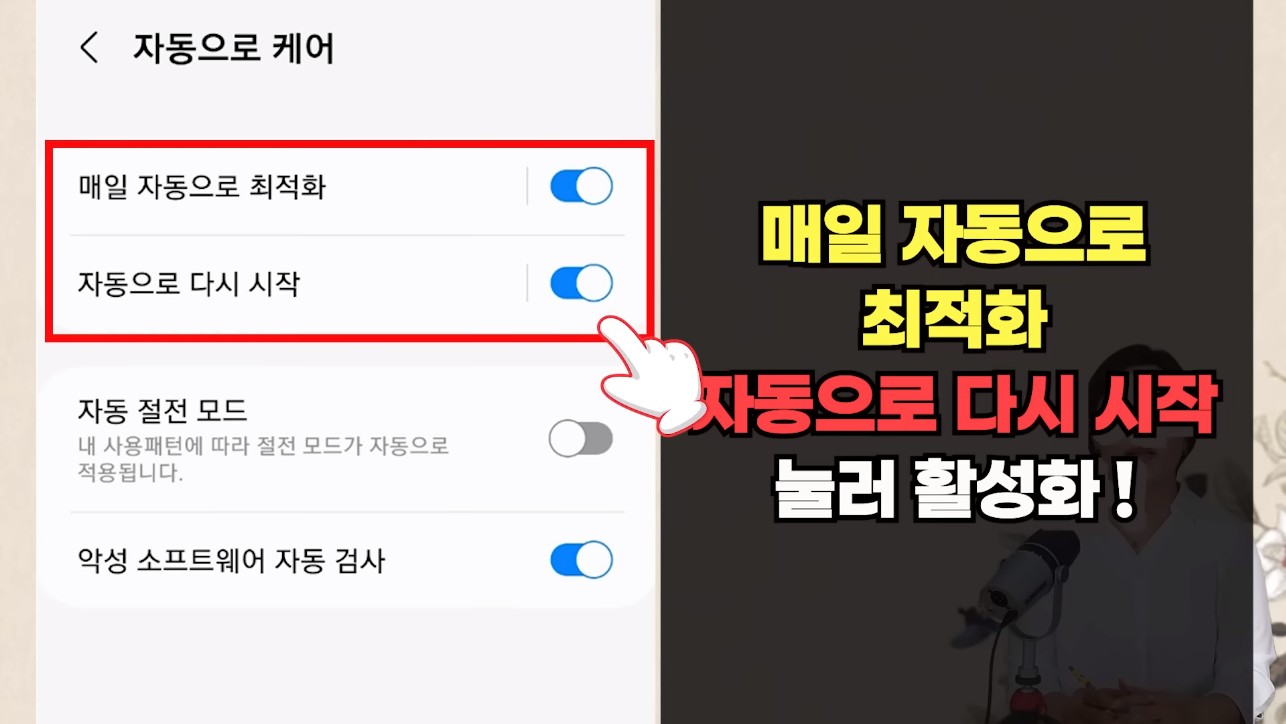
첫 번째 방법은 배터리 및 디바이스 케어에서 최적화를 누르는 것입니다. 핸드폰을 사용하다 보면 여러 개의 앱을 사용한 뒤에도 앱을 닫지 않고 그대로 두는 경우가 있는데, 이렇게 되면 백그라운드의 앱이 계속 돌아가면서 핸드폰 속도가 느려지는 경우가 많습니다. 이런 경우에 최적화를 누르면 백그라운드 앱을 닫거나 메모리를 정리해 핸드폰을 최적의 상태로 유지할 수 있습니다.

두 번째 방법은 개발자 모드를 활성화하는 것입니다. 개발자 모드를 활성화하면 핸드폰의 속도를 더욱 빠르게 만들 수 있습니다. 빌드 번호를 7번 연속해서 누르면 개발자 모드를 켤 수 있으며, 이후에는 핸드폰 설정에서 윈도우 애니메이션 스케일, 전환 애니메이션 스케일, 애니메이션 지연 시간을 각각 0.5x로 설정하면 핸드폰 속도가 더욱 빨라집니다.

아래로 내려가면 창의 애니메이션 스케일 변환 애니메이션을 볼 수 있습니다. 애니메이터 길이 스케일은 애니메이터의 길이를 볼 수 있는 기능입니다. 먼저 창 애니메이션 스케일을 누르면 파란색 점이 기본 설정으로 설정되지만, 0.5배로 변경할 수 있습니다. 나머지 변환 애니메이션 스케일과 애니메이터 길이 스케일도 0.5배로 설정할 수 있습니다. 설정을 변경하면 화면이 더 빨리 움직이는 것을 볼 수 있습니다.

사용하지 않도록 설정하면 화면 전환 속도가 빨라지지만 뻣뻣하고 갑작스러운 느낌이 듭니다. 따라서 약 0.5배로 설정하는 것이 좋습니다.

모든 전자기기는 한 번 꺼야 하며, 제대로 작동하지 않으면 꺼내고 다시 켜는 것이 좋습니다. 핸드폰을 꺼놓지 않고 오랫동안 사용하면 느려질 수 있습니다. 따라서 일주일에 2~3회 전원을 꺼놓는 것이 좋습니다.

이 동영상에서는 느린 핸드폰을 어떻게 빠르게 만들고 최적 상태를 유지하는지 설명합니다. 다른 사람들과 함께 스마트폰을 편리하게 사용하기 위해 공유하는 것이 좋습니다.
댓글